Facebook-Pixel: Wie Sie das kostenlose Online Marketing Tool für Ihren Onlineshop nutzen
Das Facebook-Pixel für Ihren Onlineshop ist da: Dieses Tool ermöglicht es, die Aktivitäten in Ihrem Onlineshop umfangreich zu überwachen. Außerdem lassen sich Social Media Kampagnen optimieren, indem Sie Zielgruppen genauer eingrenzen können. In diesem Artikel zeigen wir Ihnen, wie Sie das Pixel über den Google Tag Manager für Ihren Now Shop anbinden und mit ihm arbeiten. Außerdem sprechen wir mit Andreas Semmer von Whisky Erlebnis, der das Tool für uns getestet hat.
Einer Studie von Forrester zufolge werden 55% des gesamten europäischen Einzelhandelsumsatzes durch digitale Interaktionen beeinflusst. Viele erfolgreiche Marken sind sich dessen bewusst und investieren ihr Marketingbudget bereits in Branding über Social-Media-Plattformen, insbesondere Facebook und Instagram. Ein Mehrwert ist die enorme Reichweite, des Weiteren können Social Media Kampagnen leicht an bestimmte Zielgruppen ausgespielt werden.
Was ist das Facebook-Pixel?
Mit dem Facebook-Pixel lassen sich Benutzerreaktionen im Onlineshop erfassen. So gelangen Sie an große Datenmengen, die Ihnen zu einem Überblick der Customer Journey Ihrer Kunden verhelfen. Im zweiten Schritt können Sie diese Datenmengen nutzen, um Werbekampagnen über Social Media (zum Beispiel Facebook oder Instagram) zu optimieren.
Erstellen eines Pixels
Die Bearbeitung von Pixeln und das Einsehen der Daten erfolgt ausschließlich über die kostenlose Plattform Facebook Business. Voraussetzung ist, dass Ihr Facebook Account mit Facebook Business verknüpft ist.
Rufen Sie Facebook Business auf, um sich mit dem Facebook-Account anzumelden, mit dem Sie auch Ihre geschäftliche Facebookseite steuern. Wenn nötig, nutzen Sie ein privates Fenster (Inkognitomodus), um automatisches Ausfüllen zu verhindern.
Wählen Sie Ihren gewünschten Pixel aus oder erstellen Sie einen neuen Pixel unter Einstellungen > Datenquellen > Pixel > Hinzufügen. Alle Pixel finden Sie unter Facebook Business > Events Manager. Sind Sie bereits bei anderen Facebook-Business-Tools angemeldet, finden Sie den Events Manager unter Weitere Tools. Besitzen Sie mehrere Websites oder Shops, ist es sinnvoll, mehrere Pixel anzulegen.
So erstellen Sie einen Pixel für Ihren Onlineshop
Bevor Sie einen Pixel in Ihren Onlineshop einbinden, muss dieser über Facebook Business erstellt und konfiguriert werden. Gehen Sie dazu auf Facebook Business > Events Manager, um alle Einstellungen zum Tracking vornehmen.
Schritt 1: Events hinzufügen
Mithilfe von Events können Sie bestimmte Benutzerreaktionen bestimmen, die im Onlineshop aufgezeichnet werden. Das Event Content ansehen ist bereits voreingestellt. Damit wird jeder Klick auf eine Produkt- oder Kategorieseite getrackt. Andere Standart-Events lassen sich über einen Klick auf die Buttons definieren. Einige Beispielevents sind:
- In den Einkaufswagen. Der Kunde legt Produkt(e) in den Warenkorb.
- Kaufvorgang starten. Der Kunde hat den Checkout gestartet.
- Kauf. Der Kauf ist abgeschlossen.
- Zahlungsinformationen hinzufügen. Der Kunde befindet sich im Bezahlvorgang.
- Auf die Wunschliste. Ein Kunde fügt Produkt(e) zur Wunschliste hinzu.
- Lead generieren/Registrierung abschließen. Die Registrierung (zum Beispiel für ein Kundenkonto) ist abgeschlossen.
- Kontakt. Ein Kunde nimmt Kontakt auf (zum Beispiel über das Kontaktformular)
- Suchen. Der Kunde sucht etwas über das Suchfeld.
Um Events zu Ihrem Pixel hinzuzufügen, können Sie mit dem Event-Setup-Tool arbeiten. Wählen Sie dazu in Ihrem gewünschten Pixel Events hinzufügen > Vom Pixel > Event-Setup-Tool öffnen.
Haben Sie das Tool geöffnet, sehen Sie direkt, welche Buttons Sie mit Ihrem Pixel tracken können. In diesem Facebook-Hilfeartikel erfahren Sie mehr zu den Einstellungen mit dem Event-Setup-Tool.
Schritt 2: Code-Snippet generieren
Haben Sie alle gewünschten Events für Ihren Pixel erstellt, generieren Sie die Code-Snippets über den Google Tag Manager. Diese Codeschnipsel lassen sich anschließend im Now-Shop einbinden. Falls Sie noch keinen Google Tag Manager bei sich im Shop eingebunden haben, lesen Sie unseren Artikel im Hilfecenter für mehr Details.
Klicken Sie in Ihrem Google-Tag-Manager-Konto auf Übersicht > Neues Tag hinzufügen. In der Tag-Konfiguration finden Sie den Tag-Typen „Facebook Pixel“. Tipp: Sollten Sie das Facebook Pixel nicht über die Suche finden, schauen Sie in die Community-Vorlagen. Fügen Sie „Facebook Pixel“ hinzu und tragen Sie die ID Ihres konfigurierten Pixels ein und speichern Sie:
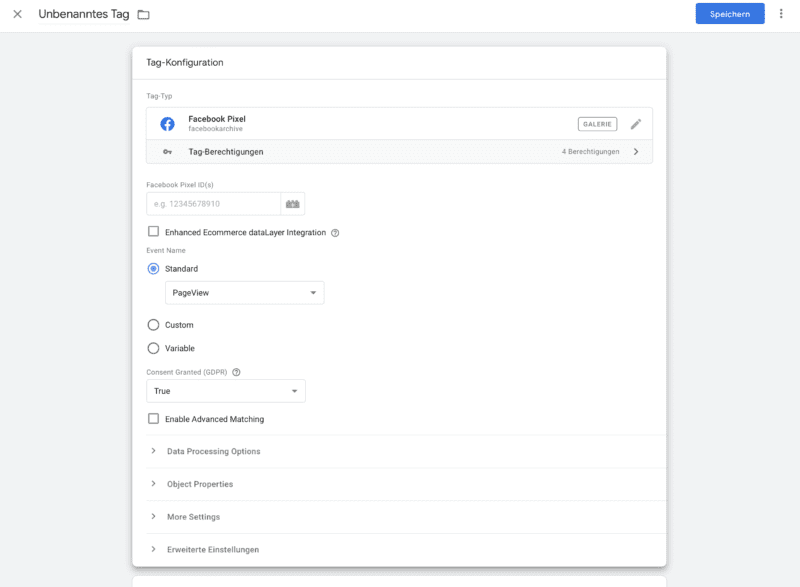
Nun können Sie das Code-Snippet für Ihren Shop herauskopieren. Sie finden es in der Übersicht des Tag Managers unter Verwaltung > Google Tag Manager installieren. Kopieren Sie den Bereich für <head> und <body> einzeln heraus.
Schritt 3: Pixel mit dem Now-Shop verknüpfen
Die Einbindung des Code-Snippets erfolgt über die Google-Tag-Manager-Integration in Ihrem ePages Now Shop. Klicken Sie im Administrationsbereich Ihres Shops auf Editor. In der Aktionsleiste unten in der Live-Vorschau gelangen Sie über das Zahnrad-Symbol zum Google Tag Manager:
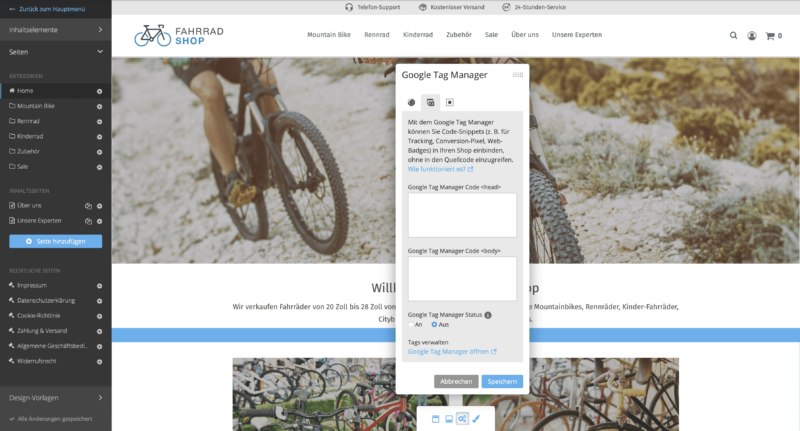
Hier können Sie die entsprechenden Code-Snippets für den Bereich <head> und <body> einfügen. Ihre erstellten Events werden damit automatisch in Ihrem Onlineshop getrackt. Mehr Informationen zu Code-Snippets über den Google Tag Manager lesen Sie in unserem Hilfecenter.
Performance messen und gezielte Werbung schalten
Haben Sie ein Pixel mit Ihrem Onlineshop verbunden und Ihre Events definiert, können Sie im Facebook Events Manager ausführlichen Statistiken zu Ihren Parametern einsehen. In der Übersicht sehen Sie einen Überblick über alle Aktivitäten in Ihrem Shop, die mit dem Pixel gemessen wurden:
Überblick aller Aktivitäten und Events im Onlineshop Whisky Erlebnis.
Gehen Sie auf ein gewünschtes Event und klicken Details ansehen, um genauer aufgeschlüsselte Daten einzusehen.
Diese Pixel-Daten bietet Ihnen neue optionale Möglichkeiten, Ihre Werbekampagnen (zum Beispiel Facebook oder Instagram) über das Facebook-Business-Tool Werbeanzeigenmanager zu optimieren, um Ihre Umsätze zu steigern.
Dazu nutzt Facebook als Schnittstelle die Pixel-Daten, um Informationen zu Ihrer Zielgruppe zu verdichten und die Werbung an ähnliche Konten auszuspielen.
Außerdem können Sie für Werbekampagnen individuelle Zielgruppen anhand von Pixel-Events definieren. Das ist zum Beispiel für ein Retargeting hilfreich. Bei dieser Methode sprechen Sie Personen erneut an, die Ihren Shop bereits kennen und Interesse gezeigt haben. Sie können die Zielgruppe zum Beispiel wie folgt eingrenzen:
- Besucher, die in den letzten 180 Tagen Produkte im Warenkorb hatten, ohne den Kauf abzuschließen
- Besucher, die Ihren Shop länger als 180 Tage nicht mehr besucht haben
- Besucher, die kürzlich Produkte zu ihrer Wunschliste hinzugefügt haben
Sie können außerdem einen Ihrer Events als Conversion auswählen, um das Ziel der Kampagne zu definieren (zum Beispiel das Event „Kauf“).
Eine Schritt-für-Schritt Anleitung zum Erstellen von individuellen Zielgruppen mithilfe von Pixel-Events finden Sie in diesem Hilfeartikel von Facebook.
Erfahrungsbericht: Andreas Semmer von Whisky Erlebnis
Der Spirituosenhändler Andreas Semmer betreibt seinen ePages Now Shop Whisky Erlebnis seit drei Jahren über STRATO. Seine Auswahl an exklusiven Whiskys und anderen Spirituosen sowie umfangreiches Zubehör präsentiert er auch auf Social Media. Er hat das Facebook Pixel eine Woche für uns getestet.
Haben Sie vor dem Pixel bereits Erfahrungen mit dem Tracking von Daten gemacht?
Andreas Semmer: Bisher habe ich das Tracking meines Onlineshops über Google Analytics laufen lassen, zumindest was eine grobe Übersicht der Klicks angeht. Zwischendurch habe ich ab und zu Beiträge direkt über Facebook beworben und dann die Auswertungen überprüft, das heißt Reichweite und Interaktionen. Dabei haben wir uns in der Vergangenheit hauptsächlich auf die deutsche Zielgruppe konzentriert, da wir nur innerhalb Deutschlands versenden.
Welche neuen Funktionen sind für Ihren Onlineshop relevant?
Andreas Semmer: Was den Verkauf von Whisky angeht, sind besonders Neuheiten und Angebote interessant. Dafür habe ich jeweils eine Seite im Onlineshop, dessen Besucheranzahl ich nun konkret per URL Tracking mit dem Pixel einsehen kann.
Andererseits nutze ich das Tracking von Buttons, um genau zu sehen, wo meine Kunden abspringen. Dafür beobachte ich die Anzahl von Klicks auf den Warenkorb bis über den weiteren Bezahlprozess hinweg.
Außerdem sehe ich mit dem Tracken des Wunschlisten-Buttons zum ersten Mal, wie viele Kunden eine Wunschliste für meine Produkte nutzen. Das gibt mir neue Einblicke, die ich für meine nächste Werbung einbeziehen kann. Zusammengefasst bekomme ich einfach ein direktes und detailliertes Feedback auf die Frage: Was bringt mich verkaufstechnisch nach vorne?
Wie verlief die Arbeit im Facebook Business Manager?
Andreas Semmer: Für die Arbeit mit dem Facebook Business Manager sollte man schon etwa zwei bis drei Stunden Arbeit einrechnen. Facebook bietet da einfach viele Optionen, in die ich mich erstmal reinarbeiten musste. Vor allem, wenn man wie ich bisher eher weniger mit den Tools von Facebook gearbeitet hat. Außerdem muss man sich Gedanken darüber machen, welche Events man in seinem Onlineshop überhaupt verfolgen möchte. Wenn man sich dieser Punkte bewusst ist, bietet das Tool detaillierte und interessante Möglichkeiten des Trackings.
Was ist Ihr Fazit zum Facebook-Pixel?
Andreas Semmer: In naher Zukunft werde ich mithilfe des Pixels auf jeden Fall einen Beitrag bei Facebook bewerben. Ich habe durch das Pixel bereits Auswertungen, wie viele Kunden Produkte in den Warenkorb gelegt haben oder wer etwas auf die Wunschliste gesetzt hat. Die Werbung für diese Kunden kann man ja einfach optimieren, indem man die Ansprache abstimmt. Da werde ich mal ausprobieren, welche Inhalte besonders gut ankommen. Die Rückmeldung, wie viele Leute danach das Produkt klicken oder den Kaufvorgang starten, hat man mit dem Pixel ja sofort und detailliert. Das finde ich sehr interessant.
Als Content Manager bei ePages ist Sarah für redaktionelle Inhalte und Videocontent zuständig. Im ePages-Blogstellt sie Onlinehändlern Marketingtipps, rechtliche Updates und Infos zur ePages-Software zur Verfügung, um ihnen den Einstieg in den E-Commerce zu erleichtern.

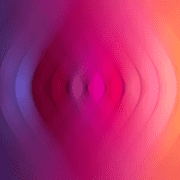



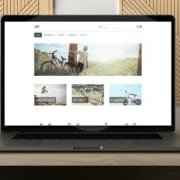
Hinterlasse einen Kommentar
An der Diskussion beteiligen?Hinterlasse uns deinen Kommentar!